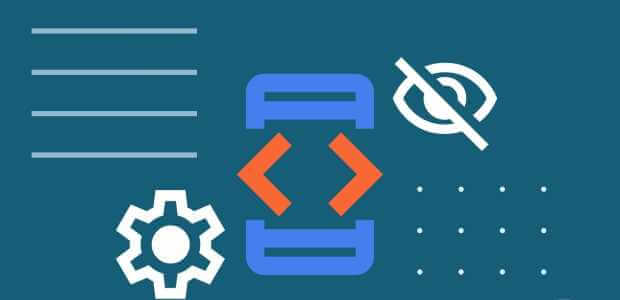Android 提供专门的电池菜单来检查影响手机电池寿命的所有应用和服务。 您经常发现 Google Play 服务是导致电池寿命低于平均水平的主要因素。 以下是修复耗尽 Android 电池电量的 Google Play 服务的方法。
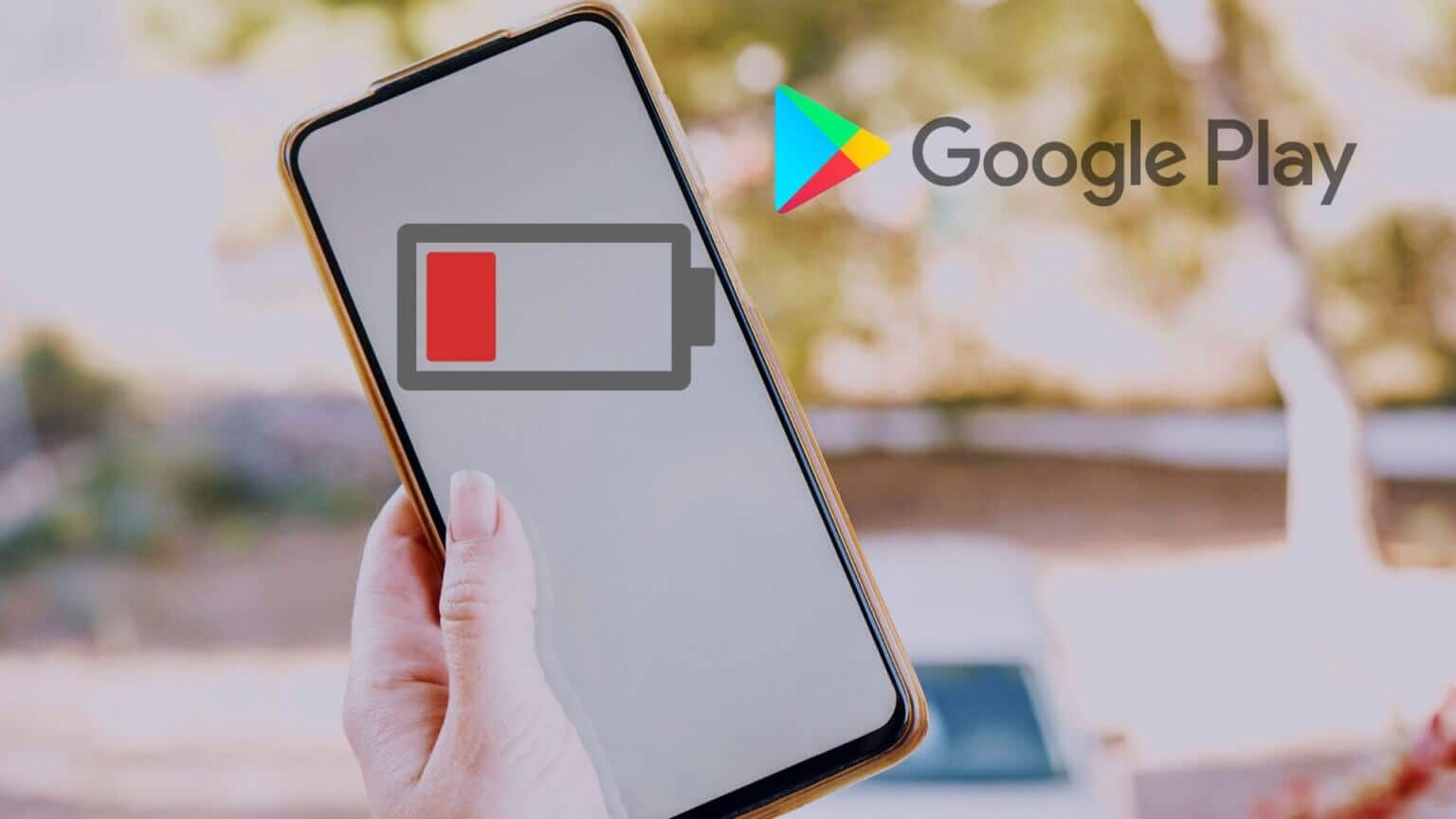
什么是 Android 上的 GOOGLE PLAY 服务
首先,让我们先了解一下 Android 上的 Google Play Services 是什么。 来自 Wi-Fi、位置和帐户同步等功能的电池使用情况属于 Google Play 服务类别。 当其中一项功能运行异常时,Google Play 服务将大量消耗电池电量。
1. 清除 Google Play 服务缓存和数据
当 Google Play 服务在后台消耗大量数据和缓存时,会增加电池消耗。 作为基本工作程序,您需要使用以下步骤清除数据和缓存。
步骤1: 打开 应用抽屉 开始玩 تطبيقالإعدادات (包含齿轮图标的应用程序)。
步骤2: 去 应用程序和通知。


意见3: 定位 查看所有应用.
步骤4: ابحثعن 谷歌播放服务 从列表中点击它。


步骤5: 去 存储清单 和缓存。
意见6: 定位 清除数据并清除缓存 从以下列表中。
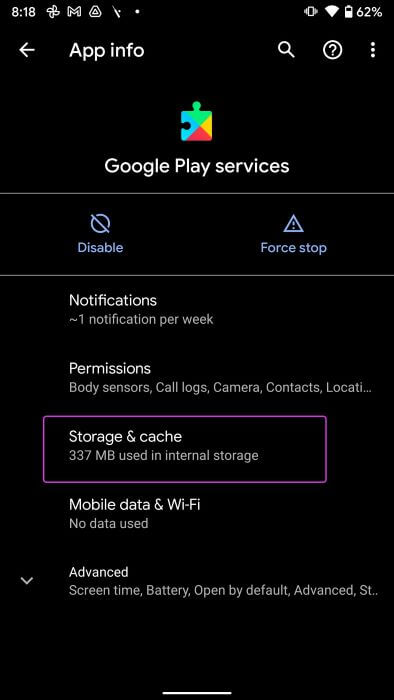
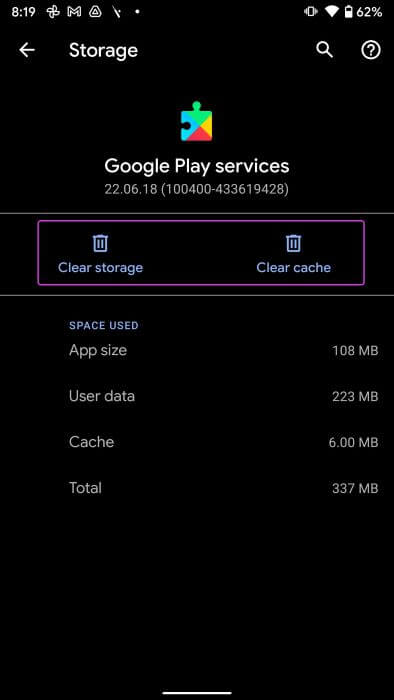
2. 禁用其他 Google 帐户的同步
当您将多个 Google 帐户添加到您的 Android 手机时,每个帐户都会经常同步以获取新电子邮件、来自 Play 商店的更新、检查您的位置等。 您可以禁用这些服务的帐户同步以节省一些电池寿命。 请按照以下步骤操作。
步骤1: 打开 设定值 على 安卓手机 你的(见上面的步骤)。
步骤2: 去 账户列表.

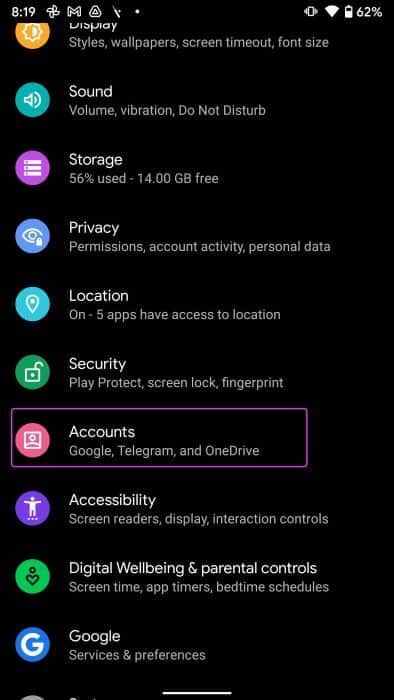
意见3: 定位 辅助 Google 帐户 你的。
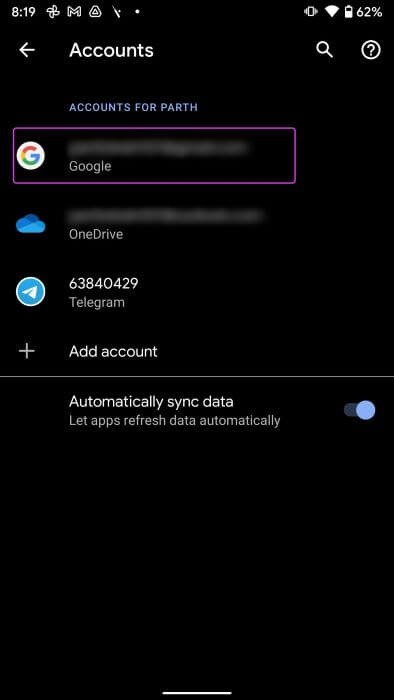
步骤4: 去 “账户同步” 并禁用此 Google 帐户不需要的服务。

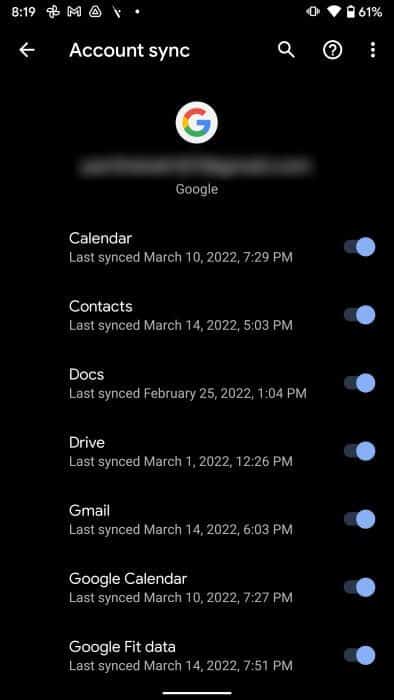
3. 再次添加您的 GOOGLE 帐户
有时,由于某种原因,Android 无法同步您的 Google 帐户,因此您仍然会看到电池使用量很高。 您需要删除 Google 帐户并在手机上重新添加。
步骤1: 打开 设定值 علىهاتفك。
步骤2: 去 账户列表 并选择 谷歌身份证.
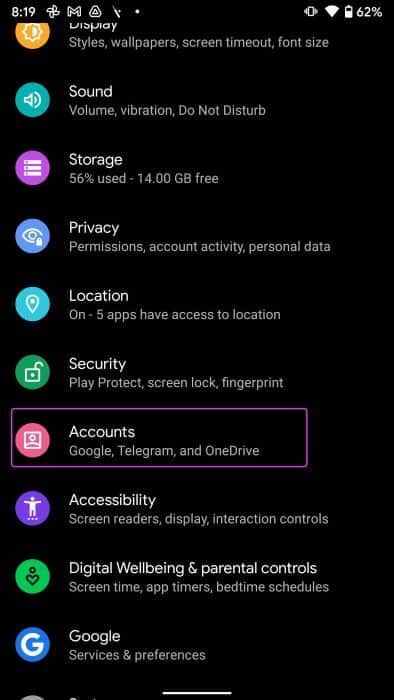
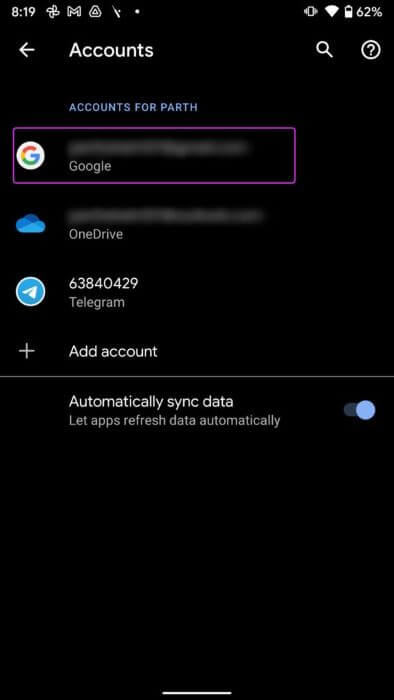
意见3: 点击 删除帐户 并确认您的决定。
步骤4: 请参阅 账户列表 并选择 إضافةحساب 在底部。

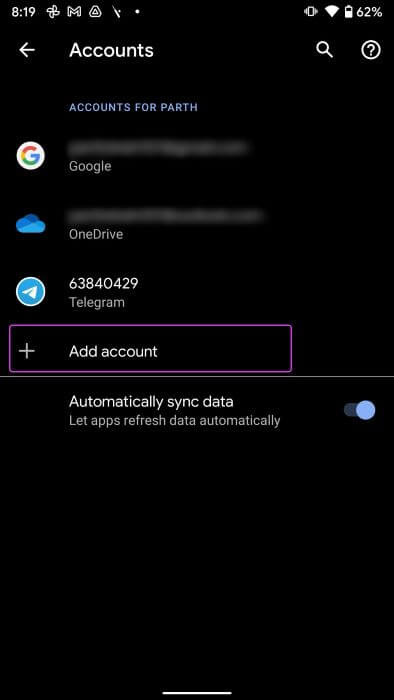
步骤5: 点击 Google , 并添加 登录ID 密码并完成认证过程。
关注电池列表几天,Google Play 服务不会位居榜首。
4. 卸载 GOOGLE PLAY SERVICES 的更新
如果您忽略了更新 Google Play 服务,则可能会导致 Android 手机电池耗电率高的问题。 您需要卸载更新并转到以前的版本。
步骤1: 开始 设定值 وانتقلإلى التطبيقاتوالإشعارات.


步骤2: 定位 查看所有应用 وابحثعن 谷歌播放服务 منالقائمة。


意见3: 点击 三点菜单 在顶部并选择 ثلغاءتثبيتالتحديثات.
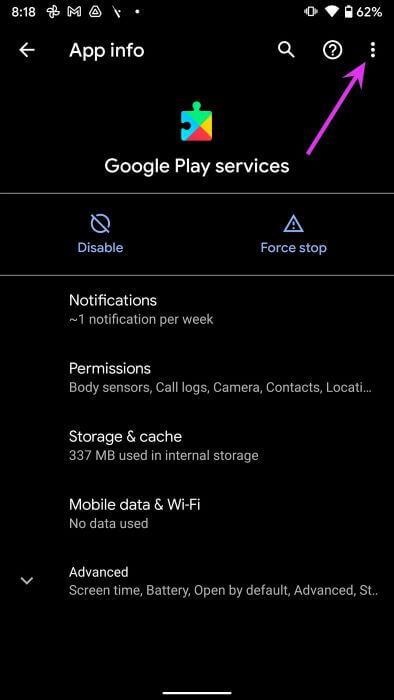
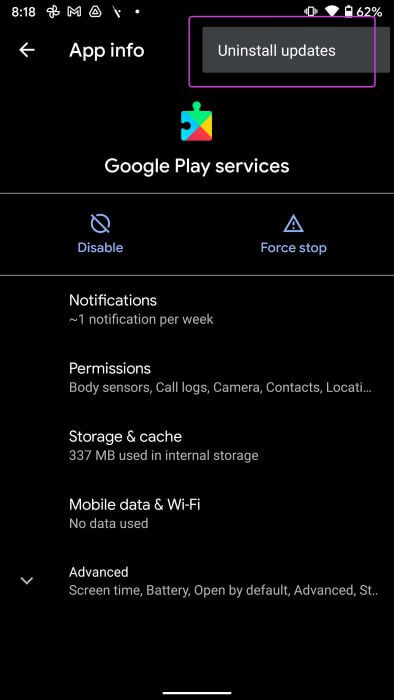
确认您的决定并实施更改。
5.查看位置权限
当应用程序在后台不断访问位置时,您会看到该应用程序和 Google Play 服务的电池使用异常。
在 Android 10 中,您可以仅在相关应用打开时允许应用访问该位置。 以下是在站点菜单中修改权限的方法。
步骤1: 打开 设定值 علىهاتفك。
步骤2: 向下滚动到该站点。

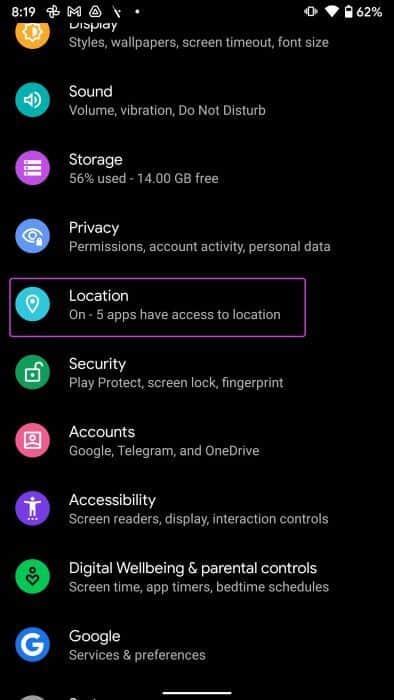
意见3: 定位 应用权限.
步骤4: ابحثعن 应用领域 它有权始终设置位置(即使在后台运行)。
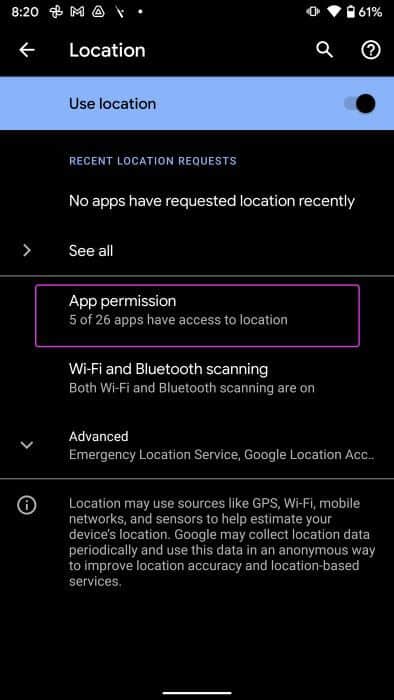
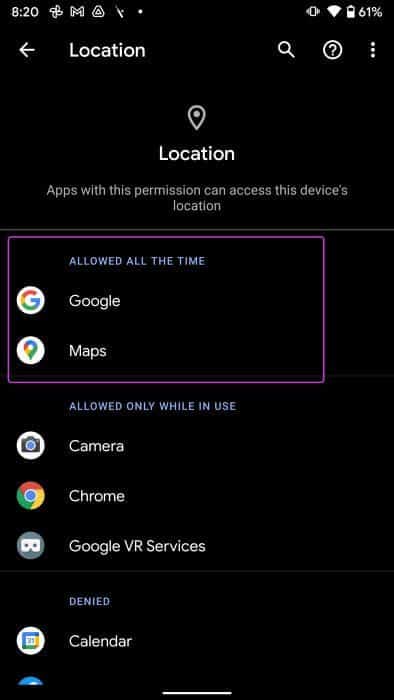
步骤5: 点击一个应用程序并选择 仅在使用应用程序时允许.
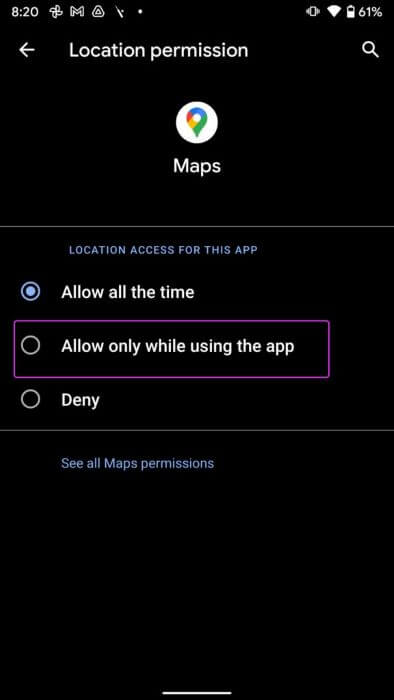
6. 更新谷歌播放服务
您不能简单地打开 Play 商店并找到 Google Play 服务。 查看替代方法更新 Google Play 服务 并修复电池消耗。
步骤1: توجهإلى 设定值 并打开 应用程序和通知。 定位 查看所有应用.


步骤2: 定位 谷歌播放服务 从以下列表中。
意见3: 起床 展开高级菜单.

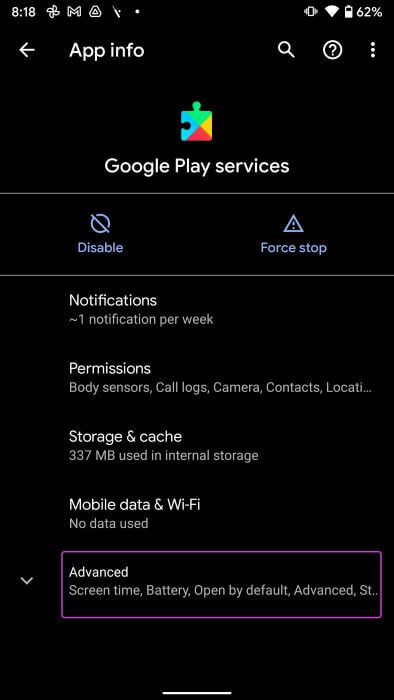
步骤4: 定位 申请详情 并将打开 播放服务 在 应用商店.
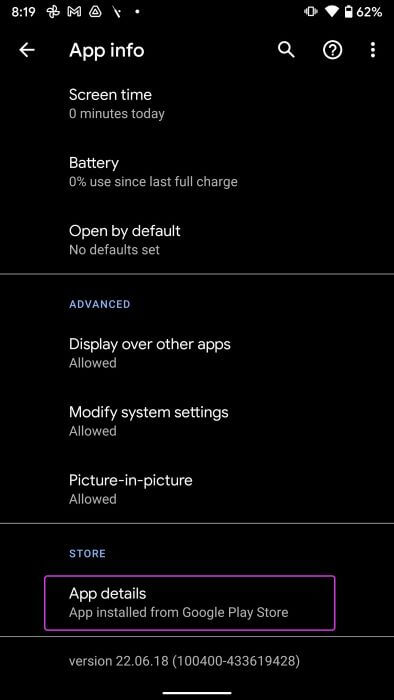
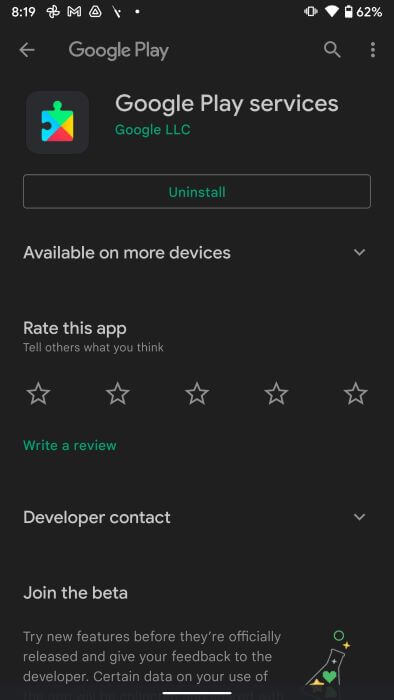
如果有任何更新可用,请安装它并跟踪电池使用情况。
7.更新安卓操作系统
在过去的几年里,Android 上的更新模式有了很大的改进。 手机制造商经常发布安全补丁。 因此,打开设置应用程序,检查系统菜单并检查是否有任何待处理的更新。
修复 ANDROID 上的电池消耗问题
Google Play 服务经常因 Android 上的高电池使用量而脱颖而出。 在您赶往最近的服务中心之前,请应用上述技巧来解决电池耗尽问题。